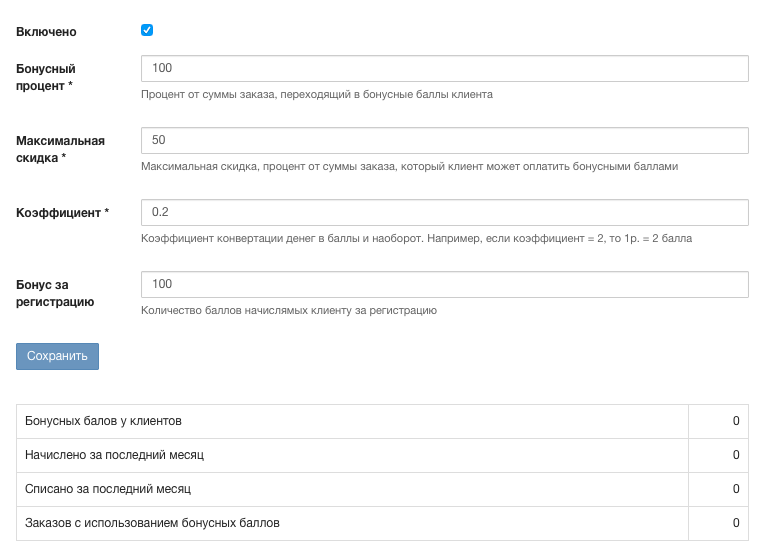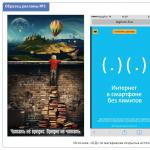Razdelek "popusti in bonusi"
V tem razdelku lahko upravljate popuste in vgrajeni sistem bonusov ter povežete zunanji bonus sistem "Mnogo.ru".
Splošni pogled na okno odseka
Razdelek je sestavljen iz dveh delov - okna za izbiro vrste popusta in kontrolnega okna. Ko greste v razdelek, se privzeto odpre vrsta popusta "Po znesku naročila". Z njim začnimo opis razdelka.
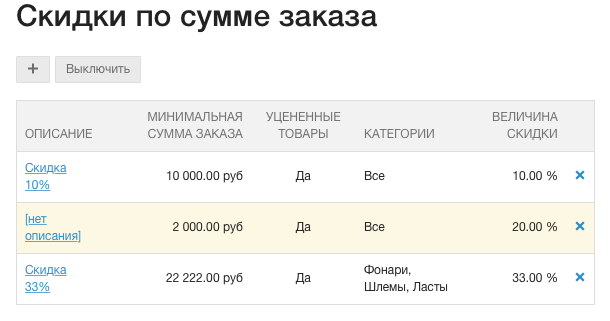
Na seznamu vseh popustov glede na znesek naročila si lahko ogledate njihove glavne parametre:
- Opis je ime, ki mu lahko dodelite popust, da jih ločite drug od drugega
- Minimalni znesek naročila- znesek, na katerega bo uveljavljen popust
- znižano blago- določi, ali bo popust veljal za izdelke z izpolnjenim poljem »Stara cena«.
- kategorije- tiste kategorije v katalogu, na katere bo veljal popust. Popust privzeto velja za vse izdelke.
- Znesek popusta- v odstotkih ali v rubljih, odvisno od nastavitev
- Odstrani gumb za popust
Dodajanje popusta na znesek naročila
Kliknite ikono "+"nad seznamom popustov, da dodate novega. Prikaže se naslednje okno:
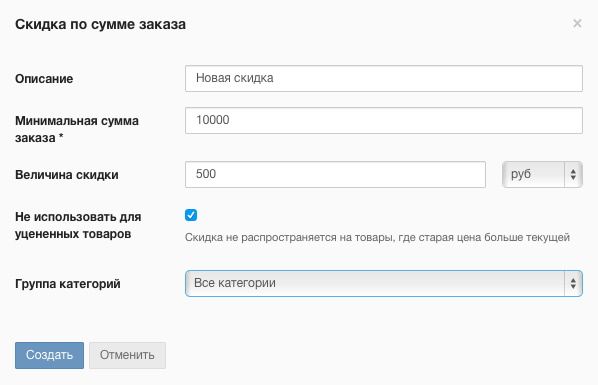
Na terenu Opis vnesite ime popusta za razlikovanje enega od drugega.
Na terenu Minimalni znesek naročila v košarico vnesite znesek, ko bo dosežen popust.
Znesek popusta- tukaj nastavite vrednost kot absolutno vrednost v valuti ali kot odstotek zneska naročila.
Popust ne velja za artikle s staro ceno. To pomeni, če so v košarici 3 izdelki za skupni znesek, na katerega se uveljavlja popust, od katerih je eden po stari ceni, potem popust ne bo uveljavljen, dokler ne bo dodan drug izdelek, ki nima stare cene .
Skupina kategorij- tukaj lahko izberete eno ali več kataloških kategorij izdelkov, za katere bo popust veljal. Po analogiji z znižanim blagom se popust uveljavlja le, če košarica vsebuje blago za pravi znesek iz pravih kategorij. Če so za različne kategorije ustvarjeni različni popusti, se ne bodo prekrivali – popusti bodo uveljavljeni šele, ko bodo zbrani zahtevani zneski za vsako od razdeljenih kategorij.
Urejanje popustov
Samo kliknite na ime popusta in pojavilo se bo isto okno kot pri dodajanju novega. Tukaj lahko enostavno spremenite parametre popusta.
Onemogočanje vseh popustov glede na znesek naročila
Kliknite gumb "IZKLOP" nad seznamom popustov
Kumulativni popusti
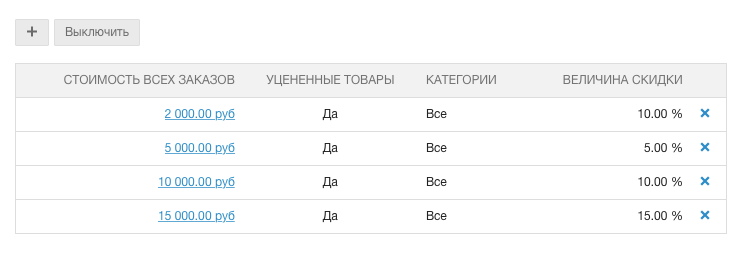
Ta vrsta popusta velja samo za registrirane uporabnike. In to je vredno uporabiti za oblikovanje kroga rednih strank v vaši trgovini.
Kumulativni popusti delujejo takole:
- Kupec prvič kupi izdelek pri vas, v tej fazi ga povabite k registraciji, da lahko prejme progresivne popuste pri naslednjih nakupih
- Pri naslednjih nakupih se mora stranka prijaviti v svoj osebni račun v vaši trgovini, lahko pa ročno ponovno izdate naročilo.
- Ob doseganju vnaprej določenega zneska vseh nakupov stranka prejme popust bodisi na celoten asortiman bodisi na določene kategorije blaga.
Dodajanje novega kumulativnega popusta
Kliknite na gumb "+" nad seznamom popustov, da dodate novega. V oknu, ki se prikaže, izpolnite polja:
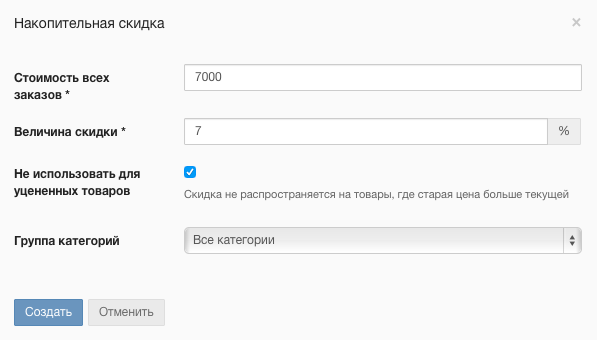
- Stroški vseh naročil- znesek, ob dosegi katerega bo stranka prejela popust pri vseh nadaljnjih nakupih
- Znesek popusta- odstotek zneska, za katerega se znižajo stroški naročila, ne da bi se upoštevali stroški dostave
- Ne uporabljajte za znižane artikle- potrdite to polje, če želite, da izdelki s staro ceno ne sodelujejo v popustih.
- Skupine kategorij- izberite kategorije, za katere bo uveljavljen popust. Če želite, da se popust uporabi za celoten obseg - pustite privzeto vrednost (Vse kategorije)
Popusti po skupinah strank
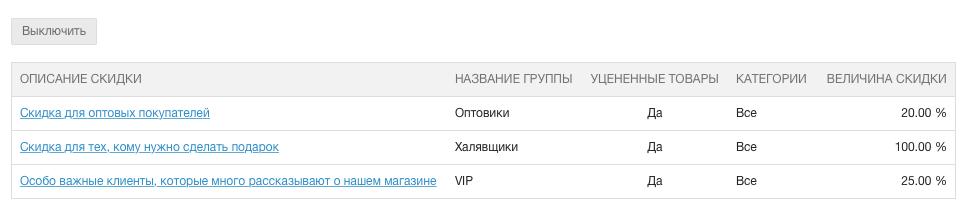
Popust skupine strank je na voljo samo za že registrirane stranke, ki ste jih preselili v skupino, za katero je bil popust dodeljen.
Za primer uporabimo skupino strank "Trgovci na debelo" v naši testni trgovini:
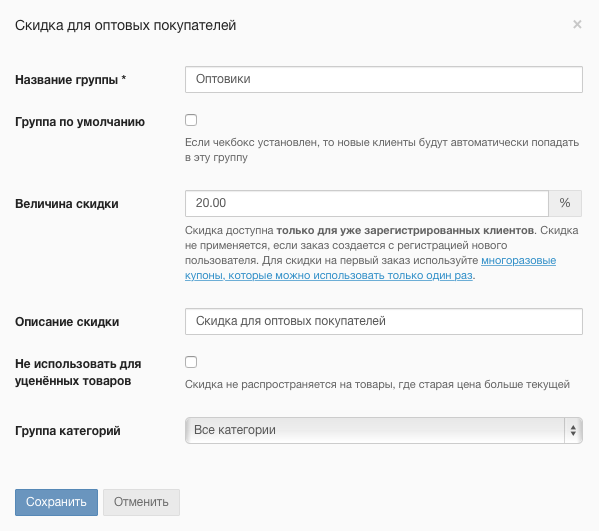
Vsa dejanja, ki jih bomo tukaj izvajali s popustom, bodo uporabljena za nastavitve popustov v razdelku »Stranke« v zaledju.
- Ime skupine- identifikator skupine strank. To je samo ime, lahko je karkoli.
- Privzeta skupina- če potrdite to polje, bodo vsi, ki se registrirajo v trgovini, takoj padli v to skupino. Skupine so na splošno zelo priročne za delo z rednimi strankami.
- Znesek popusta- vrednost kot odstotek zneska naročila, z možnostjo navedbe stotink odstotka.
- Opis popusta- samo besedilni opis, da se ne boste zmedli v velikem številu različnih skupin in popustov
- Ne uporabljajte za znižane artikle- podobno kot pri ostalih popustih: izdelki, katerih stara cena je višja od glavne, ne sodelujejo v programu popustov, to pomeni, da se popust izračuna od zneska naročila minus stroška pri naročilu tovrstnih izdelkov.
- Skupina kategorij- ena ali več kataloških kategorij, za katere bo uveljavljen popust.
Pozor! Skupino "Veletrgovci" smo ustvarili le kot primer. Za prikaz posebnih cen veleprodajnim kupcem priporočamo uporabo funkcije "Vrste cen", ki .
Kuponski popusti
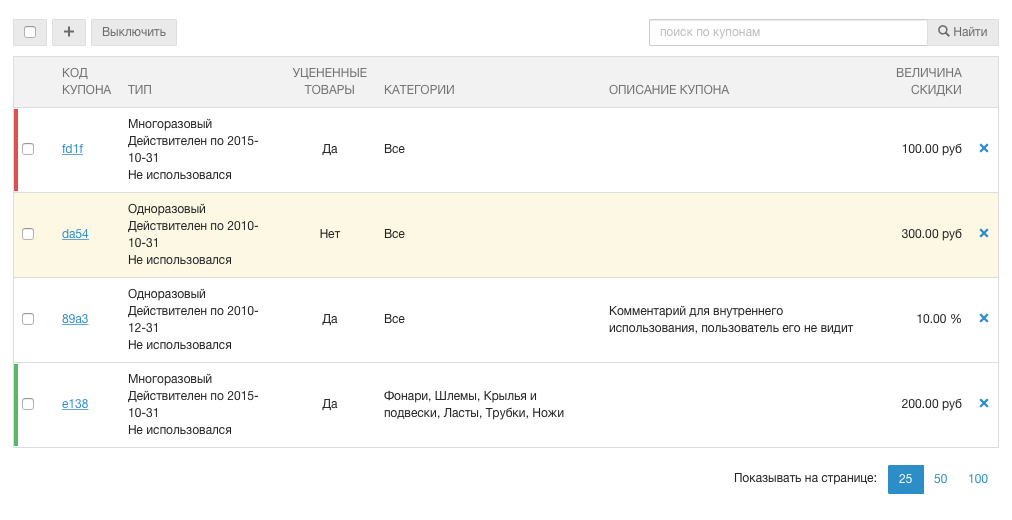
Obstaja veliko načinov uporabe kuponov za popust. Na primer, če se obiskovalec odloči zapustiti spletno mesto, mu ponudi kuponski popust, da ga zanima za nakup. Lahko pa uporabite promocijski kanal, kot so storitve kuponov. Ali pa lahko razdelite letake s kuponi za popust na polnih mestih v vašem mestu. Skratka, kuponi so priročen način, da pritegnete pozornost občinstva na svojo trgovino.
Dodajanje kupona za popust
Kliknite ikono "+" nad seznamom popustov, da dodate novo možnost kupona. Prikaže se naslednje okno:
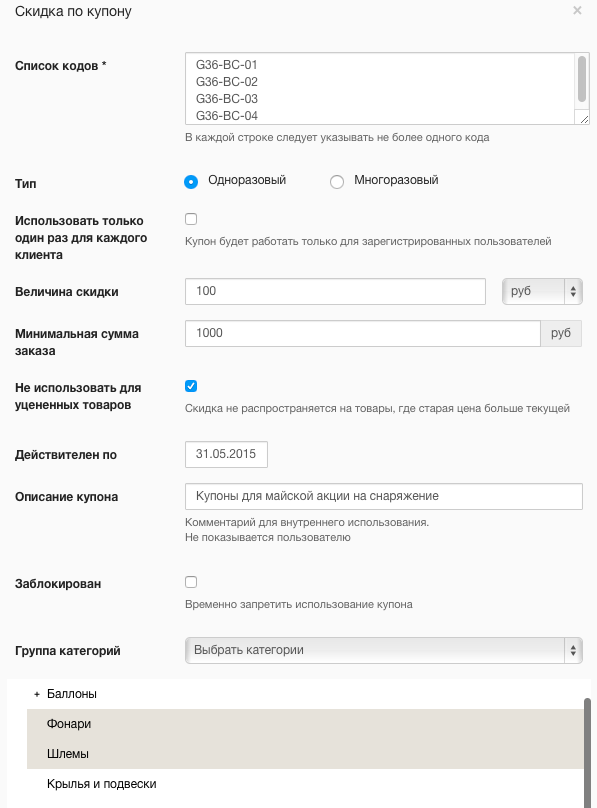
Seznam kod- tukaj vnesite vnaprej pripravljene kode kuponov. Lahko so poljubni nizi črk, številk in simbolov. Kode morajo biti razvrščene v en stolpec! Po shranjevanju boste videli in lahko urejali vsak kupon posebej.
Vrsta- Za enkratno ali večkratno uporabo. V prvem primeru je vsak kupon mogoče uporabiti le enkrat, nato pa se samodejno blokira. Če je kupon za večkratno uporabo, ga lahko vsak uporabnik uporabi poljubno številokrat, dokler kupon ne poteče.
Uporabite samo enkrat na stranko- to pomeni, da bodo kuponi delovali samo za registrirane uporabnike in vsakega od njih je mogoče uporabiti samo enkrat.
Znesek popusta- znesek popusta v rubljih ali v % zneska naročila.
Minimalni znesek naročila- če želite, da kupon deluje samo od določenega zneska naročila - v to polje vnesite številko.
Ne uporabljajte za znižane artikle- blago z izpolnjenim poljem »Stara cena« in številom v tem polju večje kot v polju »Cena« se ne upošteva pri izračunu zneska naročila, od katerega se lahko uveljavlja popust.
Velja za- če želite omejiti rok veljavnosti kupona, tukaj navedite datum, po katerem se bo kupon samodejno izklopil.
Opis kupona- da se ne bi zmedli v velikem številu kuponov, priporočamo, da jih označite s tem poljem
blokiran- ročno blokiranje/odblokiranje kupona. Blokirajte kupon, če ne želite čakati, da bo unovčen ali poteče. Odklenite, če ga želite ponovno uporabiti.
Urejanje kuponov
Kliknite kodo kupona na splošnem seznamu, da odprete okno za urejanje. Je popolnoma identično oknu za dodajanje kuponov, zato ga ne bomo podrobneje obravnavali.
Odstranjevanje kuponov
Obstajata dve možnosti za brisanje - eno naenkrat in v velikem obsegu. Če želite odstraniti posamezen kupon, kliknite ikono "X" desno od opisa kupona. Če želite izbrisati več kuponov hkrati - jih izberite s potrditvenimi polji na levi strani kod in kliknite ikono za brisanje:
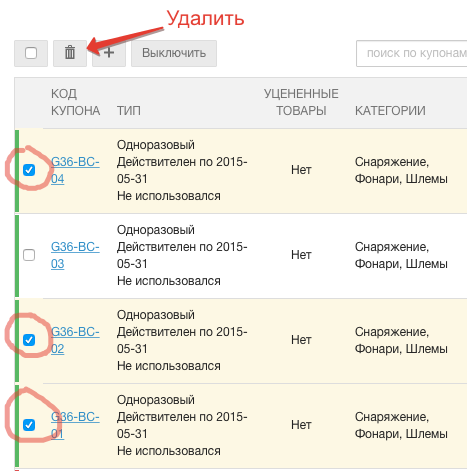
Iskanje kuponov
Na voljo samo s kodami kuponov.
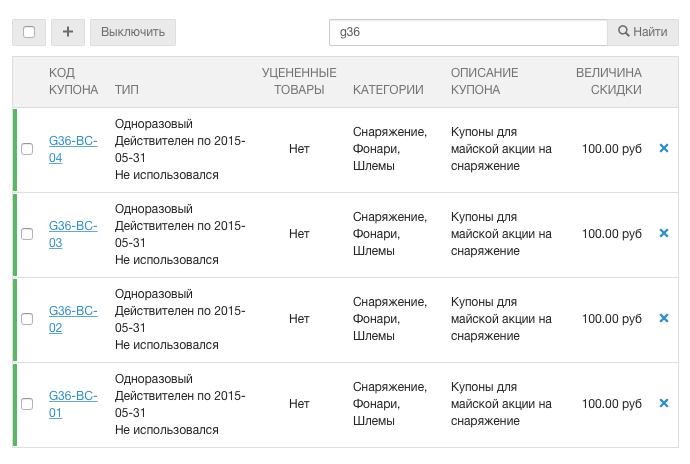
Zunanji popusti
Pri ustvarjanju popusta morate določiti url, na katerega bo poslana zahteva, da dobite vrednost popusta.
Zahteva je poslana v formatu JSON. Odgovor se pričakuje tudi v formatu JSON.
Zahteva vsebuje vse podatke o naročilu.
V odgovor na zahtevo morate vrniti enega od naslednjih predmetov:
1) Popust se lahko uporabi
{
popust: 10, // Vrednost popusta, če je vrsta_popusta == PERCENT, potem je 10%, sicer 10 rubljev
discount_type: "PERCENT", // Mogoče DENAR
naslov: "Dobite popust na kartico XXXXX", //Besedilni opis popusta, ki bo shranjen v naročilu in prikazan uporabniku
}
2) Popust iz nekega razloga ni mogoče uporabiti
{
errors: ["Map not found"] // Niz napak
}
Dodati morate obrazec, ki pošilja podatke na URL
/cart_items
Metoda PUT
V obrazec morate dodati vnos, v katerega bo uporabnik vnesel številko kartice
Na primer
.....
, kjer je XXXX ID polja dodatnega naročila
Napake so na voljo v tekoči predlogi prek metode discount_errors na spremenljivki košarice.
Primer:
(% za napako v cart.discount_errors %) ((napaka))
(% konec za %)
Bonusi
InSales ponuja dva bonus sistema - vgrajeni in iz Mnogo.ru. Splošno načelo bonusnih sistemov je naslednje:
- Stranka se registrira v bonus sistemu trgovine in za včlanitev prejme spodbujevalne točke.
- Z vsakim nakupom se porabljeni rublji pretvorijo v bonus točke z določenim koeficientom. Na primer, če je koeficient 0,2, bo stranka za vsakih 1000 porabljenih rubljev prejela 200 bonus točk. V InSales lahko dodatno omejite prejemanje točk tako, da določite, kolikšen odstotek zneska naročila je vključen v oblikovanje bonusa
- Ko zbere določeno število točk, lahko stranka z njimi plača del naslednjega nakupa. In če nastavite ustrezne nastavitve - potem celoten naslednji nakup.
Bonus sistem InSales
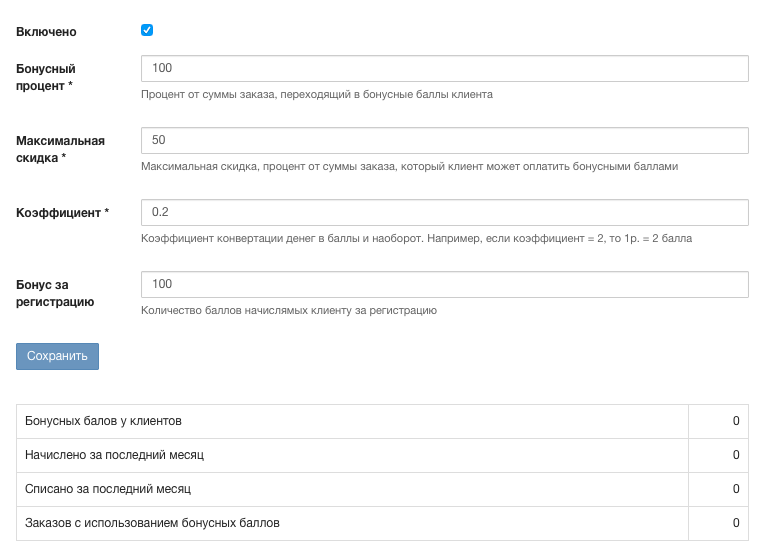
Polja za nastavitve
- Vključeno- potrdite to polje, da omogočite zbiranje bonusov za registrirane stranke.
- Odstotek bonusa- to polje določa, kolikšen odstotek zneska naročila bo uporabljen za zbiranje bonus točk.
- Največji popust- tukaj navedite, kolikšen odstotek zneska naročila lahko kupec plača z bonus točkami.
- koeficient- tukaj navedite, koliko "tehta" 1 bonus točka v valuti. V primeru je koeficient 0,2. To pomeni, da je 1000 rubljev = 200 bonus točk.
- Bonus za registracijo- tukaj lahko določite, koliko prejme stranka za registracijo v vaši trgovini. Priporočamo, da informacije o programu zvestobe dodate na stran za nakup in v e-poštna sporočila, ki jih vaše stranke prejmejo, ko oddajo naročilo.
Statistična polja
- Bonus točke za stranke- skupno število bonusov za vse registrirane stranke
- Nastalo v zadnjem mesecu- skupno število nabranih točk za zadnji koledarski mesec
- Odpisano v zadnjem mesecu- skupno število porabljenih bonus točk za zadnji koledarski mesec
- Naročila z uporabo nagradnih točk- skupno število naročil, pri katerih so bili uporabljeni bonusi.
Bonus sistem Mnogo.ru
V InSales se lahko povežete z Mnogo.ru s posebno aplikacijo. Izpolnite polja v skladu z navodili tehnične podpore sistema: